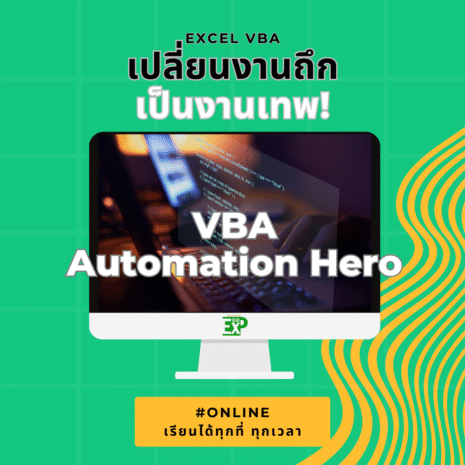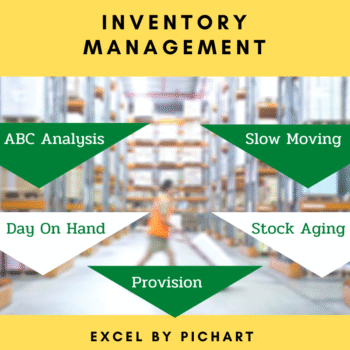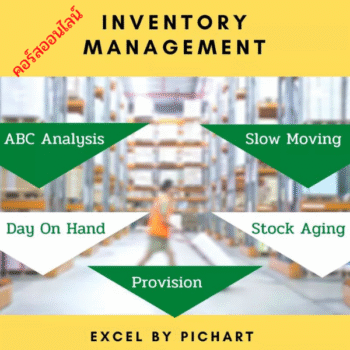Excel VBA เปลี่ยนงานถึกเป็นงานเทพด้วย (Online 10:15 ชั่วโมง / 21 คลิป)
฿4,500.00 Original price was: ฿4,500.00.฿3,500.00Current price is: ฿3,500.00.
(ราคานี้ เป็นราคาหลัง หัก ณ ที่จ่ายแล้ว)
🚀 เปลี่ยนงาน Excel ให้เป็นระบบอัตโนมัติด้วย VBA!
Excel VBA (Visual Basic for Applications)
🕒 เรียนออนไลน์ 10 ชั่วโมงเต็ม / 21 คลิปเจาะลึก
👨🏫 สำหรับผู้เริ่มต้นโดยเฉพาะ! ไม่ต้องมีพื้นฐานเขียนโค้ดก็เรียนได้
✅ ทำไมคุณควรเรียน Excel VBA กับคอร์สนี้?
📌 เคยมั้ย…
- ใช้เวลาหลายชั่วโมง ก็อป-วาง-จัดไฟล์ ทุกวัน
- ต้องรวมข้อมูลจากหลายชีท หลายไฟล์ จนตาลาย
- อยากให้ Excel ช่วยงานแทน แต่ไม่รู้จะเริ่มยังไง
คอร์สนี้จะเปลี่ยนคุณจากผู้ใช้ Excel ธรรมดา → เป็น Excel Automation Hero ได้เลยครับ 💪
🔧 ตัวอย่างงานที่คุณจะทำได้หลังเรียนจบ
📁 รวมข้อมูลหลายไฟล์อัตโนมัติ
🧾 กระจายงบประมาณตาม Cost Center ด้วยคลิกเดียว
🖨️ สั่งพิมพ์สลิปเงินเดือนทั้งบริษัทแบบอัตโนมัติ
📊 สร้างกราฟอัตโนมัติจากฐานข้อมูล
📷 ดึงรูปพนักงานจากฐานข้อมูลด้วยรหัส
ทั้งหมดนี้ คุณจะทำได้เอง โดยไม่ต้องพึ่งใคร! ✨
🎯 จุดเด่นของคอร์สนี้
🔹 สอนตั้งแต่ 0 ไม่เคยเขียนโค้ดมาก่อนก็เรียนได้
🔹 ใช้ Excel ที่คุณคุ้นเคย เป็นฐานเรียนรู้ → เข้าใจง่าย
🔹 ไม่ใช่แค่สอน “คำสั่ง” แต่สอน “วิธีคิดก่อนเขียนโค้ด”
🔹 เน้นใช้งานจริง จากประสบการณ์จริง ไม่ใช่แค่ทฤษฎี
🔹 ฝึกลงมือทำจริงทุกบทเรียน
🧠 หลังเรียนจบ คุณจะ…
✔️ เข้าใจหน้าต่าง VBE และโครงสร้างโค้ด
✔️ เขียนโค้ดด้วยตัวเอง ปรับตามงานได้
✔️ ใช้ Intellisense ให้เขียนโค้ดง่ายขึ้น
✔️ เข้าใจ logic การเขียน VBA อย่างแท้จริง
✔️ เรียนรู้ต่อยอดได้เอง ไม่ต้องง้อใคร
👥 เหมาะสำหรับใคร?
- พนักงานที่ใช้ Excel ทำงานทุกวัน อยากให้งานไวขึ้น
- เจ้าหน้าที่วิเคราะห์ข้อมูล, นักบัญชี, วิศวกร, ครูอาจารย์ ฯลฯ
- คนที่อยากเริ่มเรียนเขียนโปรแกรมภาษาแรก
- คนที่เบื่อการทำงานซ้ำ ๆ และอยาก “เปลี่ยนชีวิตการทำงาน”
📌 ไม่ต้องเก่งมาก่อน ขอแค่…
🔸 ใช้ Excel ได้ในระดับพื้นฐาน
🔸 พิมพ์ภาษาอังกฤษได้บ้าง
🔸 เปิดใจ และอยากพัฒนาตัวเอง!
📽️ สิ่งที่คุณจะได้
🎬 วิดีโอ 21 บท เน้นเนื้อ ไม่มีน้ำ
⏱️ ยาวรวม ~10 ชั่วโมง (บทที่ยาวสุด 55 นาที)
📂 เรียนเมื่อไหร่ก็ได้ ทบทวนกี่รอบก็ได้
📈 ทำงานได้จริง ใช้กับงานคุณได้ทันที
🔥 เรียนกับคนที่ “ทำงานจริง” ใช้ VBA แก้ปัญหาในองค์กรจริง
ไม่ใช่แค่ครูบรรยาย แต่คือเพื่อนร่วมงานที่จะแบ่งปันวิธีคิดจากประสบการณ์ตรง
🎉 พร้อมเปลี่ยนงานให้ไวขึ้น 10 เท่า?
กดดู “บทเรียน” ด้านบน แล้วเจอกันในคลาสครับ
มาเขียนโค้ดเปลี่ยนชีวิตกัน! ⌨️📊
#ExcelVBA #เรียนVBA #งานไวขึ้นชีวิตดีขึ้น
📌 เนื้อหาหลักสูตร…
- รู้จัก Excel VBA
- Excel VBA คืออะไร
- ตัวอย่างการทำงานด้วย Excel VBA
- ตั้งค่าเบื้องต้นเพื่อใช้งาน
-
- ตั้งค่าภาษาเครื่อง เพื่อสามารถอ่าน ภาษาไทยได้ (Locale Setting)
- เปิดเมนู Developer (เมนูสำหรับทำงานกับ VBA)
- ตั้งค่าความปลอดภัยเพื่อใช้งาน VBA อย่างปลอดภัย (macro security)
- รู้จักส่วนประกอบ และเมนูใน หน้าต่าง VBE
- ทำงานกับ Module
- Insert / Remove / Export / Import
- Rename Module
- Select VS Access to Module
- การปรับ / ย้าย / ย่อ / ขยาย ส่วนต่าง ๆ ในหน้าต่าง VBE
- ตั้งค่าเบื้องต้นก่อนการเขียนโค้ดที่หน้า VBE
- ตั้งค่า Option Explicit (กำหนด Require Variable Declaration) ให้ VBA ช่วยตรวจสอบข้อผิดพลาดของการเขียนโค้ด
- ตั้งขนาด Font และ ชนิดของ Font (ให้พิมพ์ภาษาไทยได้)
- ตั้งรหัสป้องกัน VBA project
- ทำงานกับ Module
- เริ่มต้นใช้งาน Excel VBA
- บันทึก Macro
- การสั่งให้ VBA Code ทำงาน
- Short Key / assign short key
- Assign macro to object
- กด F5 (run all) / F8 (Step Into) / F9 (Break point)
- 3 types of debugs
- การ Save ไฟล์ ที่มี VBA Code (3 สกุล)
- ก่อนเริ่มเขียน VBA Code
- ความเข้าใจเบื้องต้นเกี่ยวกับ Excel VBA
- ความเข้าใจพื้นฐาน 10 ประการ ในการใช้งาน Excel VBA (VBA Concept)
- โครงสร้าง ภาษา VBA (VBA language Structure)
- เข้าใจความหมายของ Object / Method / Property
- ความเข้าใจเบื้องต้นเกี่ยวกับ Excel VBA
- เริ่มเขียน VBA Code ด้วยตัวเอง
- การทำงานกับ Range Object
- การอ้างอิงตำแหน่ง Cell ใน Spreadsheet: Fixed Range
- Single Range
- Multi Range
- การอ้างอิงตำแหน่ง Cell: Relative Range Reference
- Offset
- Find Last Row
- ทำงานกับ Range Method เช่น Copy / Paste Special / Clear contents / การใส่ค่าเข้าไปใน Cell เป็นต้น
- ทำงานกับ Range Property เช่น การปรับสีของ Cell / การปรับขนาดตัวหนังสือ เป็นต้น
- การอ้างอิงตำแหน่ง Cell ใน Spreadsheet: Fixed Range
- การทำงานกับ Worksheet Object
- การอ้างอิงถึง ชีท (Worksheet reference) มีวิธีเขียนอย่างไรใน VBA
- การอ้างอิงถึง Worksheet ทั้ง 3 วิธี
- การใช้ Worksheet Method เช่น Add / Copy / Delete เป็นต้น
- การใช้ Worksheet Property: เพื่อปรับการแสดงผลของ Worksheet เช่น Rename / Change Color tab / การป้องกันไม่ให้ผู้ใช้อื่นดู หรือแก้ไข VBA Code เป็นต้น
- การทำงานกับ Workbook Object
- การอ้างอิง Workbook (Workbook Reference) 3 วิธี
- การใช้ Workbook Index / Workbook Name / Thisworkbook vs ActiveWorkbook
- การใช้ Workbook Method เช่น Add / Save As / Open File เป็นต้น
- การอ้างอิง Workbook (Workbook Reference) 3 วิธี
- การอ้างอิงถึง ชีท (Worksheet reference) มีวิธีเขียนอย่างไรใน VBA
- การทำงานกับ Range Object
- Variable
- Variable คือออะไร
- 3 ขั้นตอนใช้ Variable
- สื่อสารโต้ตอบกับผู้ใช้
- Message Box
- อะไรคือ Message box
- Message box parameters
- Messagebox 2 ประเภท
- การนำค่าจะ message box ไปใช้
- Input Box
- Input box คือ อะไร
- Input box parameters
- การนำค่าจะ message box ไปใช้
- Message Box
- ให้ VBA ช่วยตัดสินใจ ด้วย If Statement
- รูปแบบการใช้ If block Statement
- การใช้ If Statement 1 เงื่อนไข
- การใช้ If Statement หลายเงื่อนไข
- การใช้ If Statement แบบไม่ใช้ Block Statement
- ตัวอย่างการเขียน If block statement เพื่อตัดคะแนนผลสอบ
- รูปแบบการใช้ If block Statement
- การทำงาน วนซ้ำ LOOP
- การใช้ Loop 2 แบบ
- For I next….(การสั่งให้ทำงานวนซ้ำ ด้วยการกำหนดจำนวน)
- For Each…..In (การสั่งให้ทำงานวนซ้ำด้วยการกำหนดค่า Object)
- การใช้ Loop 2 แบบ
Workshops 2-3 ฝึกออกแบบและเขียนโค้ดขึ้นใช้เอง
- ตัวอย่างการประยุกต์สิ่งที่เรียนทั้งหมดกับงานจริง
- รวบรวมข้อมูลจากชีทต่าง ๆ (100+ ชีท) เข้ามาไว้ในชีทเดียวเพื่อวิเคราะห์ข้อมูล ด้วย Excel VBA ด้วยโค้ดเพียง 10 บรรทัด
- รวบรวมข้อมูลจากไฟล์ 100 ไฟล์เข้าในชีทเดียวด้วยโค้ดเพียง 15 บรรทัด
Course Content
Excel VBA INTRODUCTION
บทเรียนที่ 1 What is VBA ?
สินค้าที่เกี่ยวข้อง
ครึ่งปีครึ่งราคา วันนี้ ถึง 31 ก.ค. 2567 (ราคานี้ เป็นราคาหลัง หัก ณ ที่จ่ายแล้ว)
ดูรายละเอียด30 สูตรเด็ด Excel พลิกชีวิตกรรมกรออฟฟิศ คอร์สนี้เป็นคอร์สที่รวบรวมสูตรexcelที่จำเป็นโคตรๆ แบบว่ารู้แล้วใช้งานเป็นนี่ถึงกับเปลี่ยนชีวิตกันไปเลยทีเดียว เป็นการคัด [...]
ดูรายละเอียดคอร์สสอนสด
รอบคลาสเรียน
14,15,21 มิ.ย. 2568 (3 วัน)
ดูรายละเอียด“PivotTable and Dynamic Sales Dashboard” อยากเก่ง อยากเป็นโปร Pivot Table พรีเซนท์เจ๋ง วิเคราะห์แจ๋ว ต้องคอร์สนี้ ถ้าคุณเป็นผู้ที่เริ่มใช้งาน Pivot [...]
ดูรายละเอียด